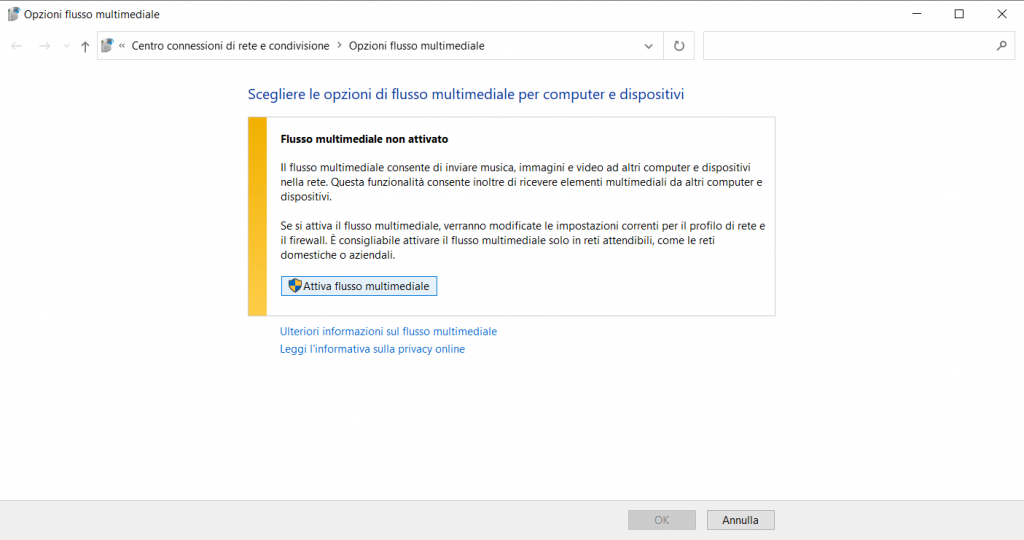Vediamo il FIX: Miracast non funziona più dopo un aggiornamento, problema che può presentarsi molto spesso in Windows 10.
Come eseguire una diagnosi al sistema
Il primo strumento da usare per verificare lo stato del sistema è DXDIAG, per farlo premere i pulsanti WIN + R e digitare
dxdiag
Dalla schermata che vedremo è possibile:
- verificare la versione del driver in uso
- salvare le informazioni raccolte in un file di LOG
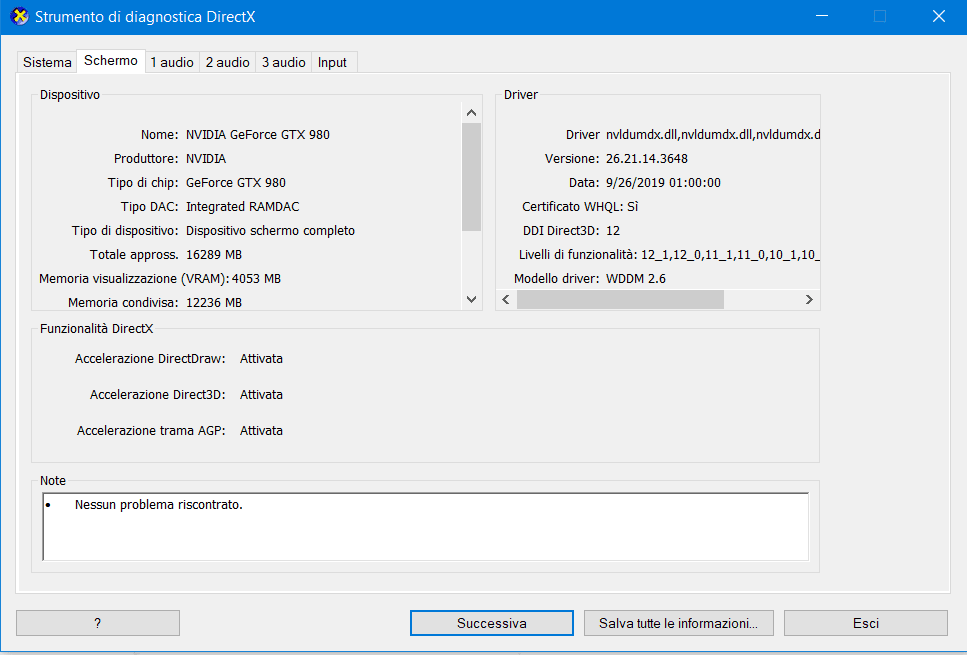
La versione del driver in uso dev’esser almeno successiva alla WDDM 1.3 altrimenti non c’è il supporto del driver alla tecnologia Miracast. In questo caso basterà scaricare il driver aggiornato dal produttore del notebook o della scheda grafica, se pc fisso.
In aggiunta, è possibile cliccare sulla voce Salva tutte le informazioni per creare un file di LOG utile alla causa.
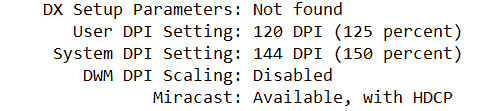
Aprire ora il file di LOG e individuare la riga MIRACAST, potrebbero essere riportate le seguenti voci:
- Not supported
- Not supported by (WIFI driver o VGA driver)
- Available with HDCP
La prima voce riporta che la funzionalità non è supportata, probabilmente a causa del driver WIFI e VGA insieme. La seconda invece riporta nello specifico quale driver non supporta la tecnologia, rendendo così più semplice capire dove andare ad agire.
La terza voce solitamente si ha con pc fissi sprovvisti di connessione WIFI ma che dispongono di connessione HDMI.
Un ulteriore passaggio per diagnosticare lo stato del sistema è il seguente:
Premere i pulsanti WIN + X aprire powershell come amministratore e digitare
netsh wlan show drivers
Ora individuare la riga
Display wireless supportato: Sì (Driver grafico: Sì, Driver Wi-Fi: Sì)
Dove, in caso di problemi, viene indicato quale driver non supporta la connessione Miracast. In aggiunta, vediamo ulteriori passaggi per risolvere il problema.
Abilitare l’individuazione rete
Perché la tecnologia Miracast funziona e riesca ad individuare le periferiche in rete dev’esser abilitata l’individuazione rete, per farlo da start aprire le Impostazioni > Rete e Internet > Stato > Centro connessioni di rete e condivisione > Impostazioni di condivisione avanzate > spuntare la voce Attiva individuazione rete.
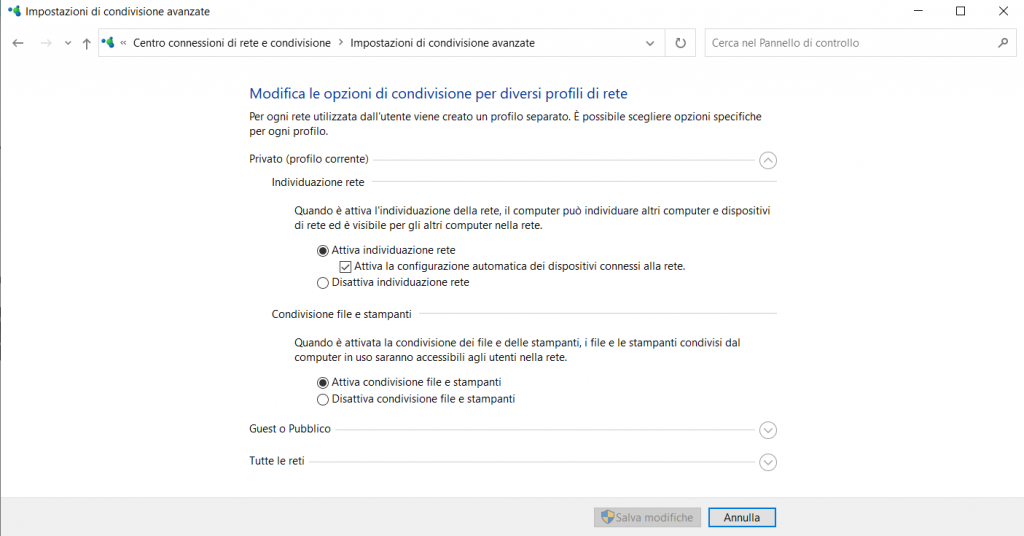
Opzioni flusso multimediali
Un ulteriore step è quello di andar ad abilitare il flusso multimediale, per farlo da start digitare Opzioni Flusso Multimediale, quindi scegliere Attiva Flusso Multimediale.